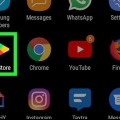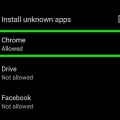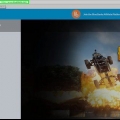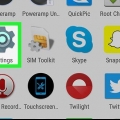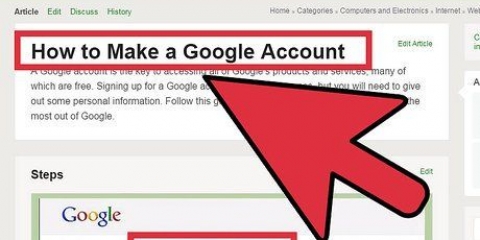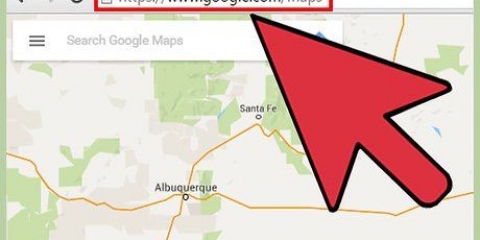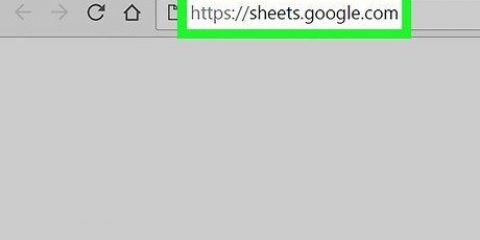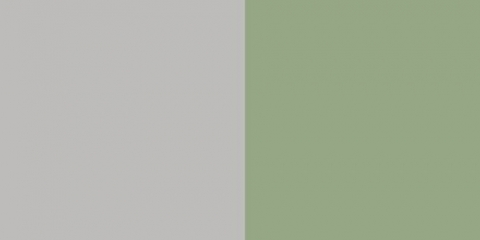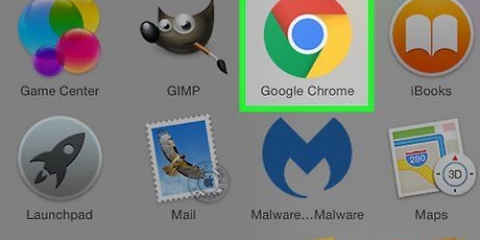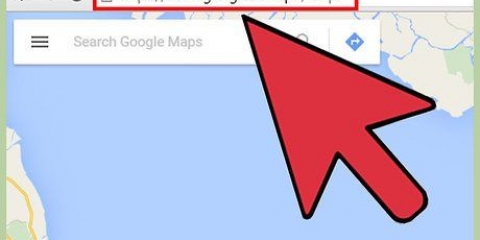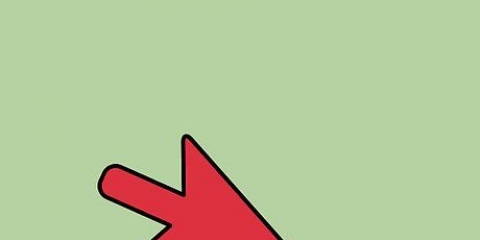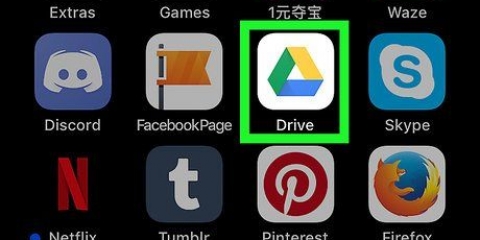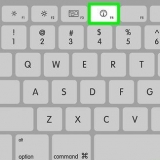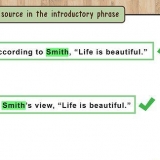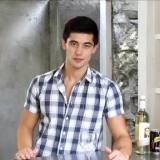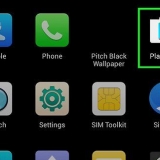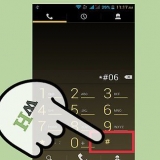3. Tik `Voeg rekening by`. Jy sal `n lys rekeninge sien wat jy kan byvoeg. 4. Tik op die `Google`-opsie. Laat jou toe om `n Google-rekening by die toestel te voeg. 5. Meld aan met dieselfde Google-rekening. Voer die rekeninginligting in van die Google-rekening wat jy aan die toestel wil koppel. Jy kan dieselfde Google-rekening vir verskeie Android-toestelle gebruik. 6. Maak die Google Play Winkel oop. As verskeie rekeninge by die toestel gevoeg is, kan jy gevra word om die rekening te kies om te gebruik. 7. Tik die kieslysknoppie (☰) in die boonste linkerhoek. Jy sal nou die Play Winkel-kieslys sien met die aktiewe Google-rekening in die boonste linkerhoek. 8. Kyk of jou nuut bygevoegde rekening sigbaar is. Jy behoort die rekening wat jy sopas bygevoeg het in die boonste linkerhoek van die instellingskieslys te sien. As `n ander rekening aktief is, klik op daardie rekening en kies jou nuwe rekening. 9. Maak jou Google Play-aankope oop. Jy kan die programaankope sien wat met jou rekening geassosieer word deur `My programme en speletjies` in die instellingskieslys te tik. Jy kan ook op die verskillende mediakategorieë tik en dan op `My media` om jou aankope te sien. 3. Maak `Toestelopsies` oop. Dit sal die gevorderde instellings vir jou Kindle-toestel oopmaak. 4. Tik jou reeksnommer 7 keer om `n versteekte `ontwikkelaaropsies`-knoppie te openbaar (as jy nog nie het nie). 5. Tik op die knoppie hierbo. Jy sal nou verskeie gevorderde instellings sien. 6. Aktiveer die opsie `Aktiveer ADB`. Dit sal jou toelaat om jou Kindle met jou rekenaar te koppel en te bestuur deur die opdragprompt te gebruik. 7. Koppel jou Kindle aan jou rekenaar met `n USB-kabel. Windows behoort nou outomaties die korrekte drywers af te laai en te installeer om die verbinding te aktiveer. As alles korrek geïnstalleer is, kan jy die volgende stap oorslaan. 8. Installeer Google USB-bestuurder handmatig indien nodig. As Windows nie jou Kindle Fire herken nie en die drywers sal nie installeer nie, kan jy dit handmatig regmaak: Laai die Google USB-bestuurder af van ontwikkelaar.Android.com/studio/run/win-usb.html#. Pak die zip-lêer uit nadat dit afgelaai is. Jy doen dit deur op die lêer te dubbelklik en dan op `Uittrek` te klik. Maak Toestelbestuurder oop deur te klik ⊞ Wen en dan devmgmt.msc om te tik. In die `Universal Serial Bus controllers`-afdeling, regskliek op `Fire` en klik dan op `Dateer bestuurdersagteware op`. Wys die opdateringsvenster na die onttrekde lêers wat jy afgelaai het. 10. Pak die zip-lêer uit. Dubbelklik op die lêer en klik dan op `Alles uittreksel`. Dit sal `n nuwe vouer in jou `downloads`-lêergids skep met die lêers wat jy benodig. 11. Maak die nuwe gids oop en voer die skrip uit. Maak die gids oop wat geskep is toe jy die skriplêers onttrek het. Dubbelklik op die lêer `1-Install-Play-Store.kolf`. `n Opdragpromptvenster sal nou verskyn. 12. Aanvaar ADB op jou Fire-tablet. Nadat u die skrip op u rekenaar laat loop het, sal u gevra word om ADB op u Fire-tablet toe te laat. Om te aanvaar moet jy eers jou tablet ontsluit. 13. Begin die installasie op jou rekenaar. Druk 2 in die opdragpromptvenster om die Google Play Winkel en Google Play Services te installeer. 14. Herbegin jou Fire-tablet wanneer dit gevra word. Na suksesvolle installasie sal die Command Prompt-venster jou vra om die Fire-tablet weer te begin. Druk en hou die kragknoppie op jou tablet in en tik dan `OK` om te bevestig. Skakel die tablet weer aan nadat jy dit afgeskakel het. 15. Begin Google Play Winkel na herlaai. Jy sal nou gevra word om aan te meld. 16. Meld aan met jou Google-rekening. Meld aan met dieselfde Google-rekening wat jy vir Gmail of ander Android-toestelle gebruik. 17. Wag terwyl die Play Winkel opgedateer word. Die Google Play Winkel en Google Play Dienste sal op die agtergrond opgedateer word. Dit kan 10-15 minute neem. Jy sal nie `n verandering sien voordat jy die Play Winkel verlaat en dit na `n rukkie weer oopmaak nie. 18. Wag terwyl die winkel opdateer. Die Google Play Winkel en Google Play Dienste sal op die agtergrond begin bywerk, wat 10-15 minute kan neem om te voltooi. Jy sal nie `n verandering sien totdat jy die winkel verlaat en dit binne `n rukkie weer oopmaak nie. 19. Gebruik die Google Play Winkel om Android-toepassings te installeer. Noudat die Play Winkel geïnstalleer is en jy aangemeld is, kan jy enige Google Play-toepassing aflaai en installeer, insluitend Chrome en Hangouts.
Voeg 'n toestel by die google play winkel
Inhoud
Wanneer jy `n toestel by Google Play voeg, het jy toegang tot al jou vorige toepassings, flieks, musiek, boeke en ander aankope op hierdie nuwe toestel. Jy kan vinnig `n Android-toestel byvoeg deur met dieselfde Google-rekening aan te meld. Met `n Amazon Fire-tablet kan jy met behulp van `n paar truuks toegang tot die Play Winkel en alle Android-toepassings kry. Dit is nie moontlik om iOS (iPhone, iPad) of Windows-toestelle by Google Play te voeg nie.
Trappe
Metode 1 van 2: Voeg `n Android-toestel by
1. Maak die Instellings-toepassing op die nuwe toestel oop. Jy kan dieselfde Google-rekening op verskeie toestelle gebruik sodat hulle almal toegang tot jou Google Play Winkel-aankope kan kry.
- Jy kan die Instellings-toepassing in jou toepassingslaai vind (die plek op jou toestel waar alle toepassings gevind kan word).
2. Maak `Rekeninge` oop. Hier kan jy alle rekeninge sien wat tans aan die toestel gekoppel is.
Metode 2 van 2: Voeg `n Kindle Fire-tablet by
1. Versamel die voorrade. Om die Google Play Winkel op jou Kindle Fire te installeer, benodig jy `n USB-kabel en `n rekenaar met Windows. Die Google Play Winkel gee jou toegang tot alle Android-toepassings en vorige aankope wat jy met ander Android-toestelle gemaak het.
2. Maak die Instellings-toepassing op jou Kindle oop. Dit sal jou Kindle-instellings oopmaak.
9. Laai die skrip af om die Google Play Winkel te installeer. Hierdie skrif is bloot `n outomatisering van `n lang lys aksies wat jy ook met die hand kan doen. Dit bevat geen virusse of wanware nie. Gaan na rootjunkysdl.com/files/?dir=Amazon%20Fire%205ste%20gen en laai die lêer `Amazon-Fire-5th-Gen-Install-Play-Store af.zip`.
As jy gevra word om Google Play Dienste op te dateer, stem in. Jy sal dan na die Google Play Services Play Winkel-bladsy geneem word. Tik op `dateer` om op te dateer.
Wenke
- Google Play kan nie by Windows- of iOS-toestelle gevoeg word nie.
Artikels oor die onderwerp "Voeg 'n toestel by die google play winkel"
Оцените, пожалуйста статью
Soortgelyk
Gewilde